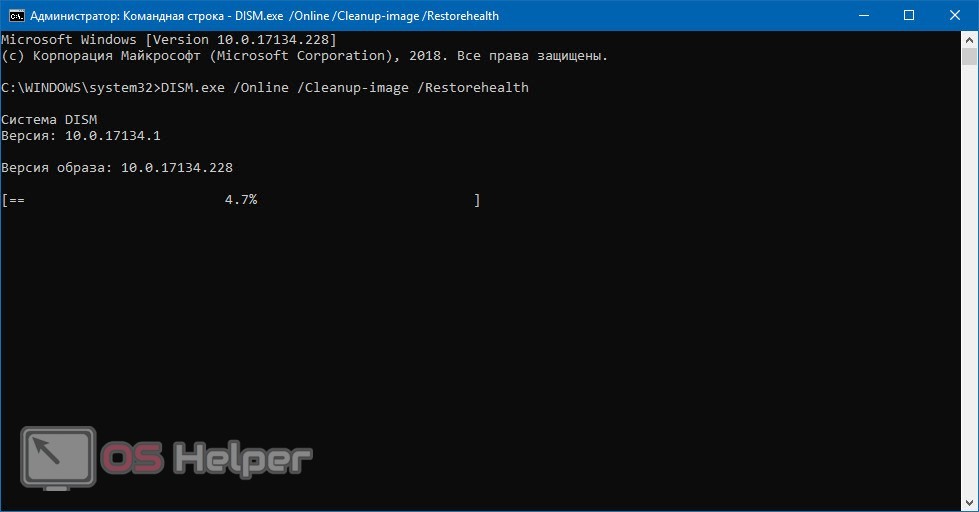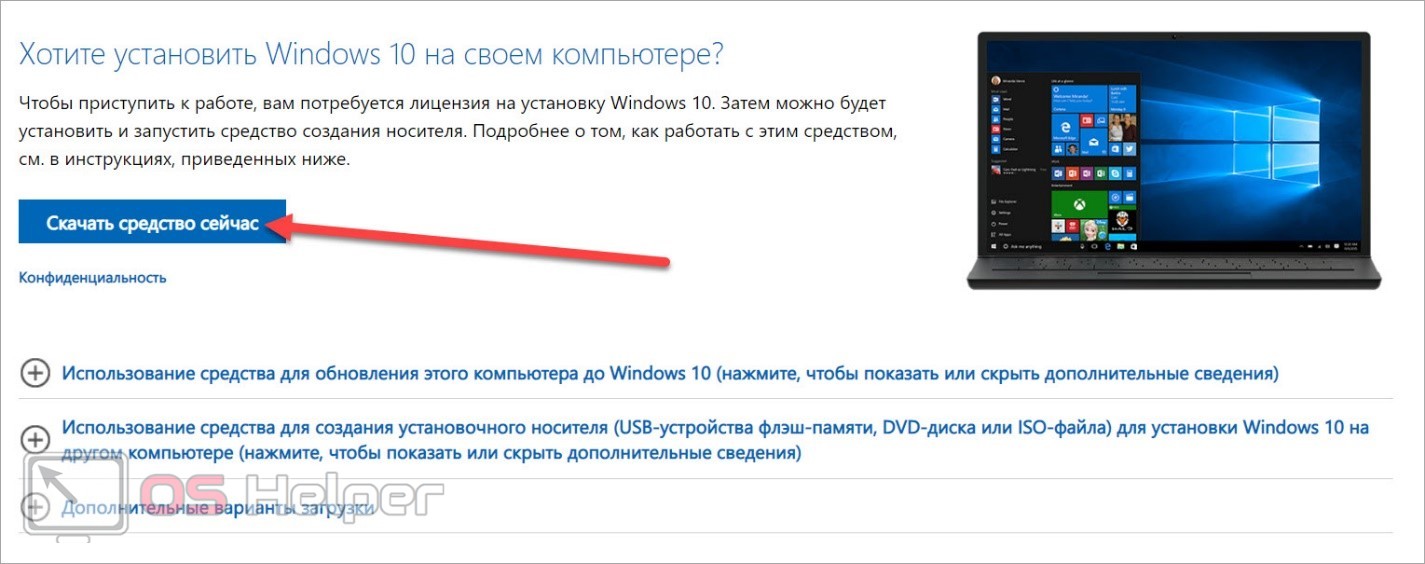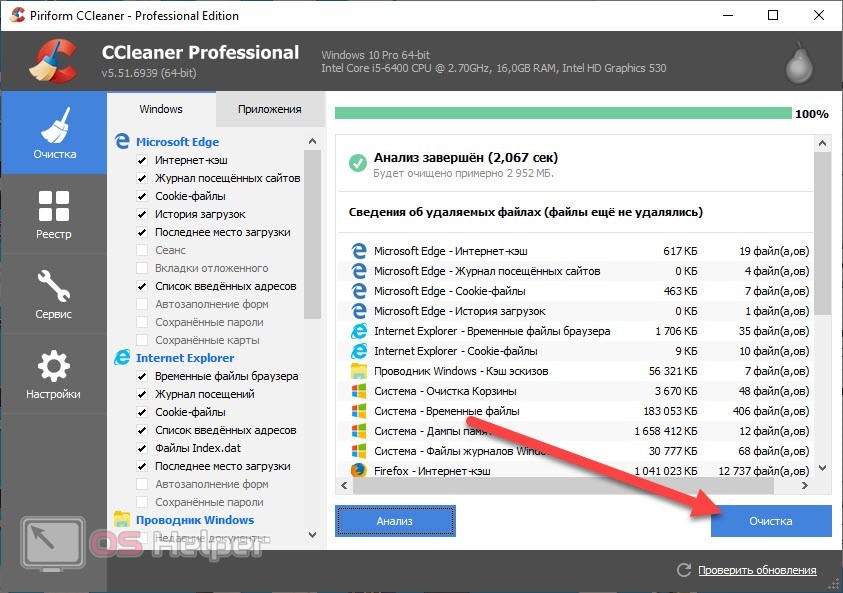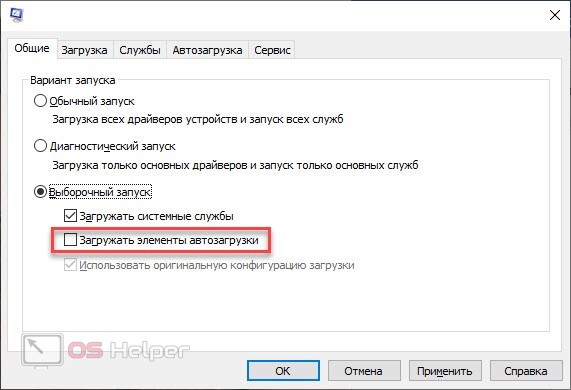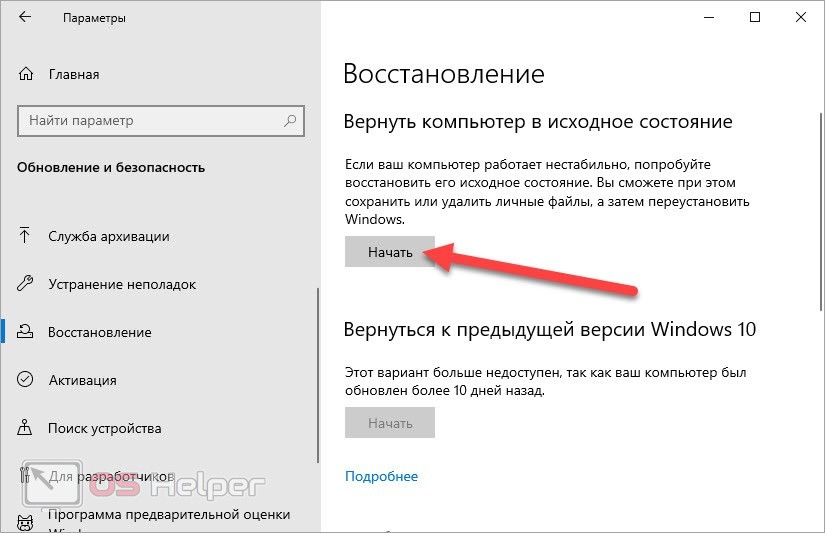При сканировании целостности файловой системы пользователь может столкнуться не только с успешным выполнением процедуры, но и с ошибкой. В большинстве случаев неполадка возникает из-за невозможности восстановления системных компонентов, которые были удалены или повреждены по каким-либо причинам. Сегодня мы рассмотрим способы устранения ошибки «Программа защиты ресурсов Windows обнаружила поврежденные файлы, но не может восстановить некоторые из них».
При сканировании целостности файловой системы пользователь может столкнуться не только с успешным выполнением процедуры, но и с ошибкой. В большинстве случаев неполадка возникает из-за невозможности восстановления системных компонентов, которые были удалены или повреждены по каким-либо причинам. Сегодня мы рассмотрим способы устранения ошибки «Программа защиты ресурсов Windows обнаружила поврежденные файлы, но не может восстановить некоторые из них».
Исправление ошибки утилитой DISM
Данное уведомление появляется после использования утилиты SFC (System File Checker). Средство может восстановить работу некоторых файлов, но если будут повреждены резервные копии, то результата от сканирования SFC можно не ждать. В таком случае стоит воспользоваться утилитой восстановления образа под названием DISM. Она запускается точно так же – через командную строку:
- Запустите системную утилиту с правами учетной записи администратора.
- Введите [k]DISM.exe /Online /Cleanup-Image /RestoreHealth[/k].
- Подождите завершения процедуры.
В данном случае команда запускает процесс проверки с помощью Windows Update. Если эта служба отключена на вашем компьютере, то воспользуйтесь следующим способом:
- Скачайте образ Windows на компьютер или подключите загрузочную флешку с файлами системы. Версия, редакция и разрядность должны совпадать с той ОС, что установлена на ПК.
- Смонтируйте образ в виртуальный привод.
- Снова запустите cmd с правами админа.
- Теперь к команде из предыдущей инструкции припишите «/Source:XXX /LimitAccess». Вместо XXX укажите местонахождение смонтированного образа Windows.
- Подождите окончания сканирования. Иногда прогресс может останавливаться на несколько минут, но вы ни в коем случае не должны закрывать командную строку.
Если речь идет о Windows 10, то мы настоятельно рекомендуем пользоваться официальным образом ISO с сайта Microsoft.
После восстановления необходимо снова запустить проверку целостности файловой системы с помощью SFC. Если по окончанию процедуры вы увидите сообщение об успешном восстановлении, значит, проблема решена. В противном случае переходите к следующим методам.
Очистка от следов защитного ПО
Ошибка утилиты SFC может быть не связана с реальными повреждениями резервных файлов. Иногда сбой возникает из-за конфликта с оставшимися файлами и параметрами удаленных антивирусов. Если защитное ПО было удалено некорректно, то вам необходимо сделать следующее:
- Скачать утилиту CCleaner и выполнить деинсталляцию с ее помощью.
- Во вкладке «Очистка» выполнить удаление временных файлов и «мусора».
- С помощью функционала раздела «Реестр» избавиться от ошибок.
- Перезагрузить компьютер.
Проверка через чистую загрузку ОС
На появление ошибки при проверке системы могут повлиять сторонние службы и приложения. Вручную закрыть их не получится, поэтому следует выполнить чистый запуск компьютера и просканировать ОС заново:
- Откройте приложение «Выполнить» и введите команду [k]msconfig[/k].
- Во вкладке общих параметров переключитесь к пункту «Выборочный запуск» и снимите галочку у «Загружать элементы автозагрузки».
- Теперь перезапустите компьютер и выполните проверку операционной системы с помощью SFC еще раз.
Дополнительно можно проверить сторонние приложения во вкладке «Службы». Если какие-то из них остались в рабочем состоянии, то временно отключите их.
Откат в исходное состояние
Если ни один из предыдущих методов не помог, потребуется откат в исходное состояние. Данная процедура похожа на переустановку, только с возможностью сохранения личных файлов. Штатная утилита запускается через «Параметры» — «Обновление и безопасность». Затем нужно зайти во вкладку «Восстановление» и запустить процедуру возврата.
Видеоинструкция
Посмотрите видеоролик с наглядной инструкцией, если у вас нет времени на прочтение полной статьи.
Заключение
Итак, обнаружение поврежденных файлов при проверке компьютера через SFC может быть связано с влиянием сторонних программ или антивируса. Вам необходимо выполнить восстановление данных через Windows Update или проверить компьютер в режиме чистой загрузки.